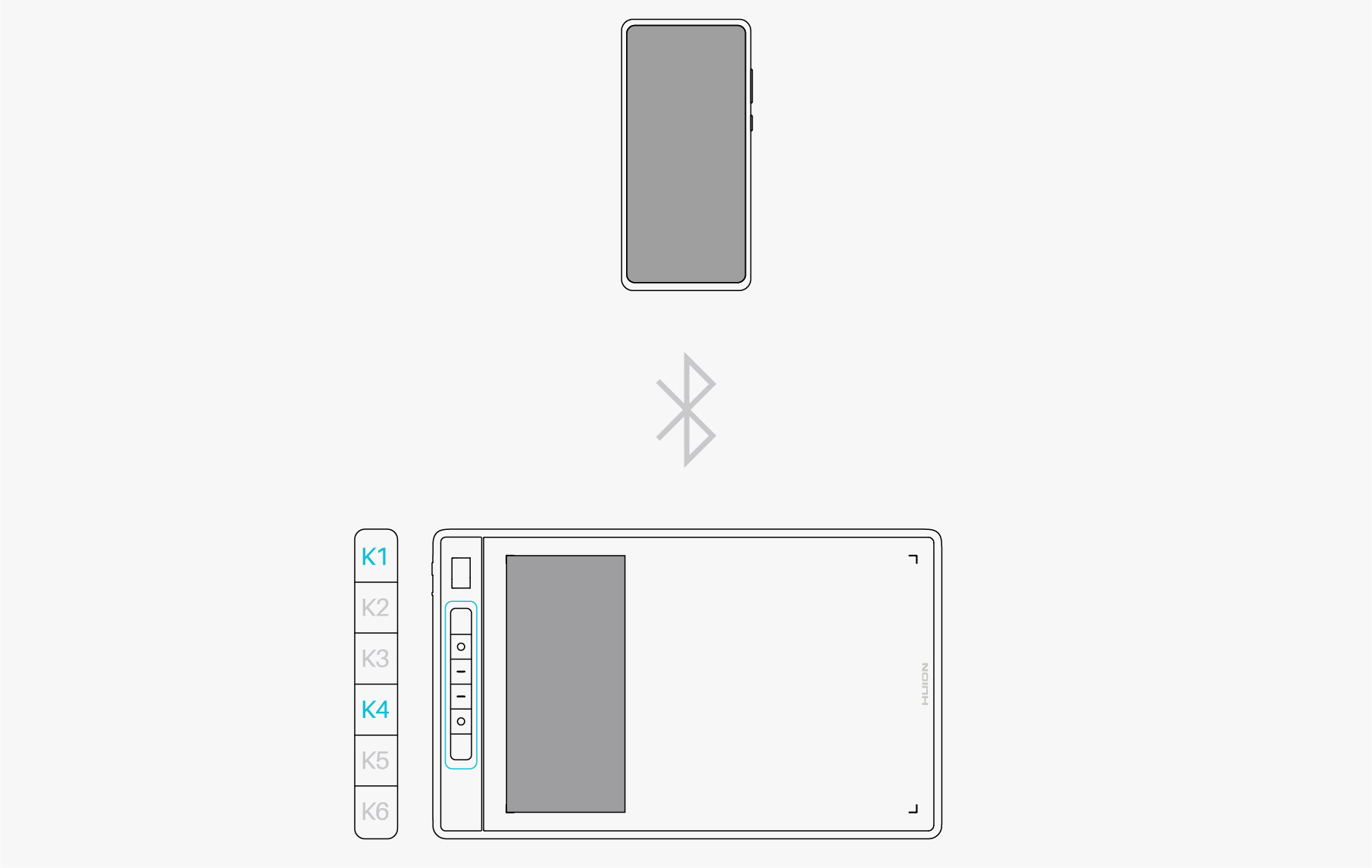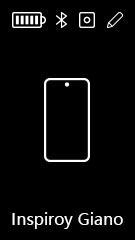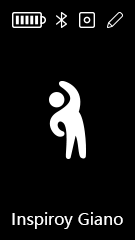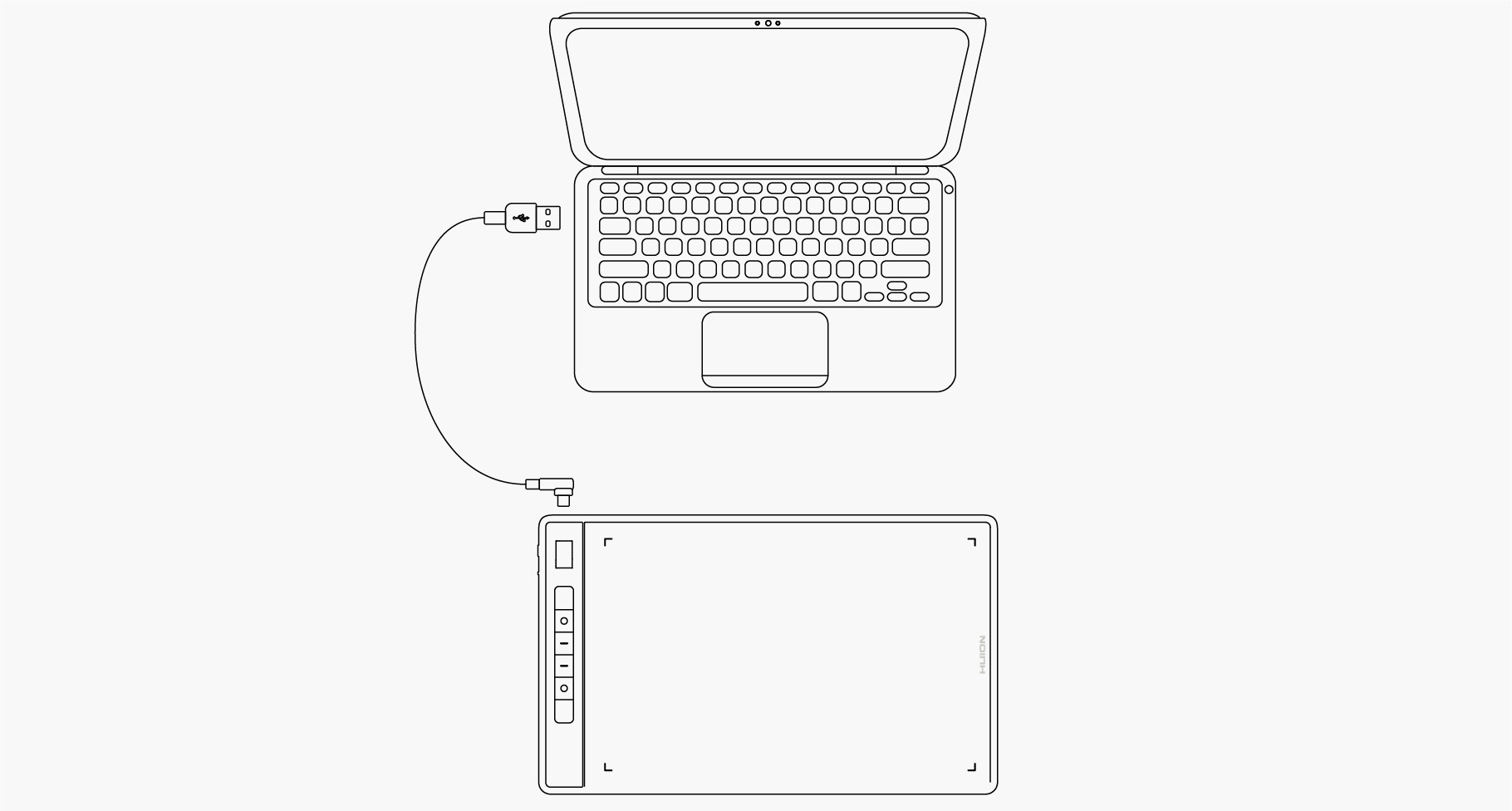يمكنك توصيل الجهاز اللوحي INSPIROY Giano بجهاز الكمبيوتر أو جهاز أندرويد عبر كابل USB-C أو بلوتوث. يمكنك كذلك التحقق من حالة الجهاز اللوحي عن طريق مشاهدة شاشة LCD الذكية على أعلى يسار الجهاز INSPIROY Giano
شاشة LCD الذكي
تساعدك شاشة
LCD الذكية على التحقق من حالة الجهاز اللوحي القلمي. تشير الأيقونات المختلفة إلى حالة الجهاز اللوحي القلمي.
|
|
|
|
| وضعية اتصال الكمبيوتر | وضعية اتصال الجهاز الهاتفي | تذكير كثرة الجلوس | وضعية النو |
أيقونة البطارية:
مستوى البطارية الحالي | تشير أيقونة البطارية إلى مستوى البطارية الحالي (من المستوى 1 إلى المستوى 5). |
الشحن | تشير أيقونة البطارية الوامضة إلى شحن البطارية. |
الشحن الكامل | أيقونة البطارية الكاملة تشير إلى اكتمال شحن البطارية. |
البطارية منخفضة | أيقونة البطارية الحمراء الوامضة تشير إلى انخفاض مستوى طاقة البطارية وأن الجهاز على وشك إيقاف التشغيل فورًا. |
أيقونة بلوتوث/USB:
وميض أيقونة البلوتوث | تشير أيقونة البلوتوث الوامضة إلى أن الجهاز اللوحي القلمي في وضع الاقتران وإمكانية العثور عليه بواسطة جهاز آخر (تومض الأيقونة مرة كل ثانية). |
أيقونة البلوتوث ثابتة ومضيئة | تشير أيقونة البلوتوث الثابتة والمضيئة إلى أن الجهاز اللوحي القلمي مقترن بجهاز آخر عبر البلوتوث. |
ظهور أيقونة USB | ستتحول أيقونة البلوتوث إلى أيقونة USB في حالة اتصال الجهاز اللوحي القلمي عبر الكابل. |
أيقونة الضغط على المفتاح:
| تمكين الضغط على المفاتيح. |
| تعطيل الضغط على المفاتيح. |
أيقونة القلم الرقمي:
| القلم الرقمي ليس على الجهاز اللوحي وعدم الضغط على أزرار القلم. |
| القلم الرقمي على الجهاز اللوحي والضغط على زر القلم. |
أيقونة تذكير كثرة الجلوس:
| بعد استخدام الجهاز اللوحي لكل ساعتين، ستظهر أيقونة التدريبات الرياضية وتومض لمدة 15 ثانية حتى تظهر الأيقونة السابقة. في نفس الوقت سيظهر إشعار منبثق أسفل الشاشة كل ساعتين. (يمكن إيقاف تشغيل الإشعارات من تهيئة التعريف.) |
أيقونة وضعية النوم:
| عند عدم استخدام الجهاز اللوحي لمدة 15 دقيقة، سوف تظهر أيقونة قمر على الشاشة، لتشير إلى أن الجهاز اللوحي القلمي في وضع النوم. يمكنك إيقاظ الجهاز اللوحي عن طريق وضع القلم الرقمي عليه أو الضغط على أي مفتاح (من المفتاح K1 إلى K6 ومفتاحي الضغط على القلم)، وستضاء شاشة LCD الذكية. بعد الدخول لوضعية النوم لمدة 30 دقيقة، سيتم إيقاف تشغيل الجهاز اللوحي، ثم تحتاج إلى الضغط على زر الطاقة للتشغيل. يمكنك كذلك تغيير وقت النوم في تهيئة التعريف. |
التوصيل السلكي
1. قم بإخراج كابل USB-C من الصندوق، واستخدمه لتوصيل الجهاز اللوحي INSPIROY Giano بجهاز الكمبيوتر.
2. يرجى اختيار وتنزيل التعريف الصحيح للجهاز Driver-INSPIROY Giano من موقعنا الرسمي.
3. افتح التعريف وسوف تظهر صورة الجهاز INSPIROY Giano، مما يشير إلى توصيل الجهاز اللوحي القلمي بنجاح بجهاز الكمبيوتر. والآن يمكنك استخدام الجهاز اللوحي القلمي.
الاتصال عبر تقنية بلوتوث
إذا كان جهاز الكمبيوتر أو هاتفك الأندرويد به خاصية بلوتوث مدمجة، يمكنك توصيل الجهاز اللوحي INSPIROY Giano به عبر البلوتوث. يرجى اتباع الخطوات التالية:
1. تشغيل البلوتوث على جهاز الكمبيوتر أو جهاز أندرويد.
2. اضغط على زر الطاقة بجهاز Inspiroy Giano للتشغيل. (إذا لم يستلم الجهاز اللوحي طلب اتصال بلوتوث في 3 دقائق، سوف يتم إيقاف التشغيل تلقائيًا).
3. اعثر على جهازك اللوحي ((Inspiroy Giano-xxx على جهاز الكمبيوتر أو جهاز أندرويد، وقم باقترانهم سويًا عن طريق اتباع التعليمات والتوجيهات.
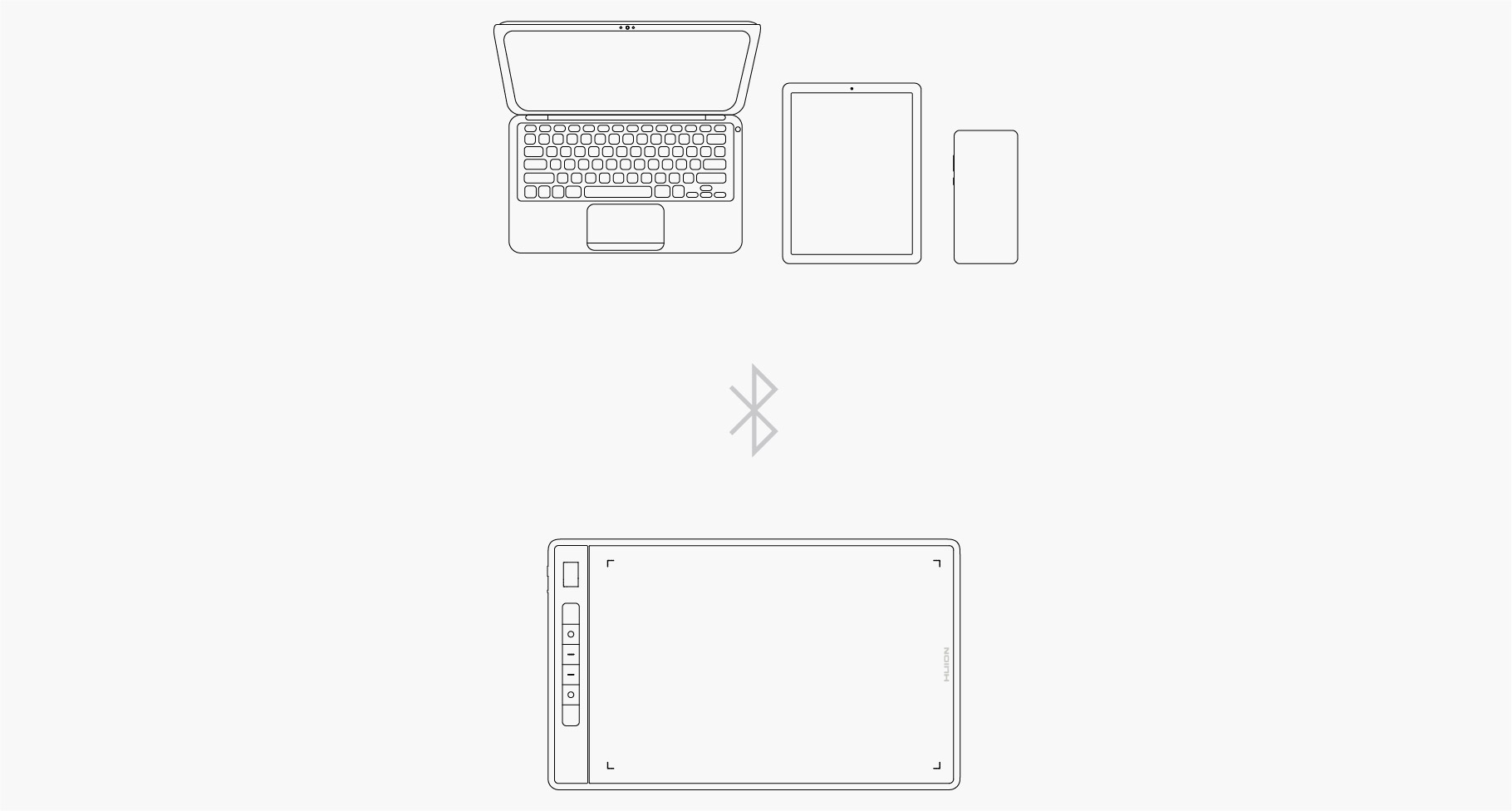
إذا لم تعثر على الجهاز اللوحي (INSPIROY Giano-xxx) على جهاز الكمبيوتر أو جهاز أندرويد، اتبع التعليمات التالية للاقتران:
1. تشغيل البلوتوث على جهاز الكمبيوتر أو جهاز أندرويد.
2. اضغط على زر الطاقة بجهاز Inspiroy Giano للتشغيل.
3. اضغط مطولًا على زر الاقتران على الجانب الأيسر من الجهاز اللوحي حتى تومض أيقونة البلوتوث وتنشيط وضعية الاقتران.
4. اعثر على الجهاز اللوحي (Inspiroy Giano-xxx) على جهاز الكمبيوتر أو جهاز أندرويد، وقم باقترانهم سويًا عن طريق اتباع التعليمات والتوجيهات.
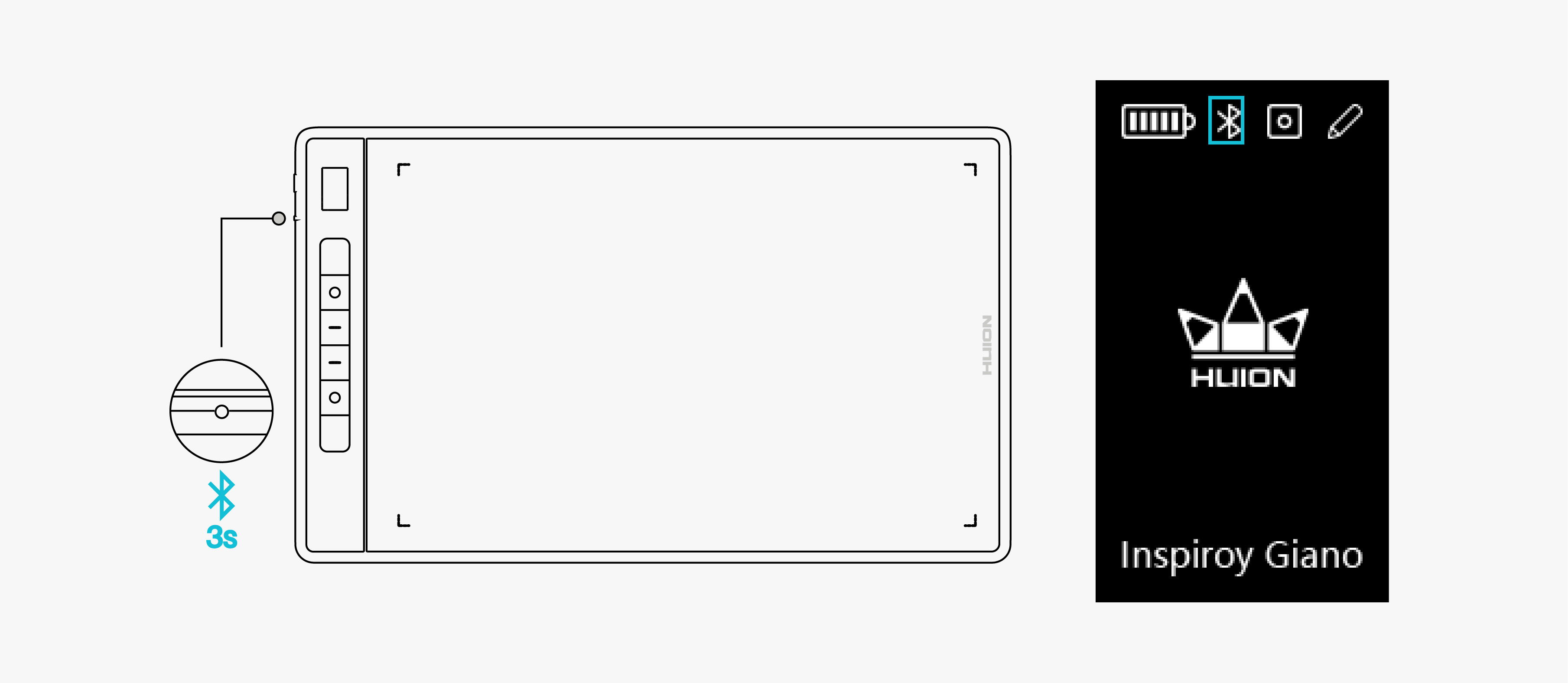
انتبه: إذا كانت أبعاد مساحة التشغيل النشطة لجهاز INSPIROY Giano غير مطابقة لشاشة الهاتف أو شاشة الكمبيوتر، يرجى الضغط على الأزرار K1+K4 في نفس الوقت لمدة 3 ثواني لضبطها.